초보자를 위한 DIY 제품 사진 가이드
게시 됨: 2022-11-07목차
- 제품 사진 설정
- 삼각대
- 확산된 빛
- 다양한 색상
- 카메라 설정
- 셔터 속도
- 제품 이미지의 조리개
- 카메라의 ISO 설정
- 화이트 밸런스
- 파일 형식
- 제품 이미지의 구성 요소
- 제품 설정
- 사진을 위한 완벽한 제품 배치를 위한 팁
- 전면 및 중앙 배치 사용
- 제품의 특징을 강조하는 카메라 앵글 사용
- 음수 공백 사용
- 차동 초점 적용
- 사진을 위한 완벽한 제품 배치를 위한 팁
- 제품 전면의 특징
- 제품 전면의 특징
- 사진가를 위한 제품 이미지 데이터 저장.
- 제품 기술 세부 사항
- 바코드 이미지
- 파일 이름 지정
- 바코드 이미지
- 제품 기술 세부 사항
- 전자 상거래 상점을 위한 제품 이미지 저장
- 전통 사진
- 렌더링된 사진
- 실행할 수 있음
- 프로토타이핑 비용
- 제품 편집 및 조명 설정
- 비용 효율적
- 실행할 수 있음
제품 이미지는 전자 상거래 상점에서 중요한 역할을 합니다. 설문 조사에 따르면 응답자의 약 87%가 제품 이미지가 구매 결정에 영향을 미친다고 생각했습니다.
제품 이미지는 궁극적으로 매장 판매를 지원하는 완전한 제품 정보를 소비자에게 제공합니다. 제품 정보는 디지털 세계에서 제품을 설명하는 데이터입니다. 주로 제품 이미지로 구성되어 있습니다.
비디오, 기술 정보, SKU, 가격 및 제품 설명. 제품 정보는 고객의 구매 결정에 영향을 미치고 소비자 경험을 향상시키는 제품의 완전한 브랜드 스토리를 묘사합니다.
향상된 소비자 경험은 소비자가 제품에 대해 더 많이 알 수 있도록 하여 판매를 지원합니다.
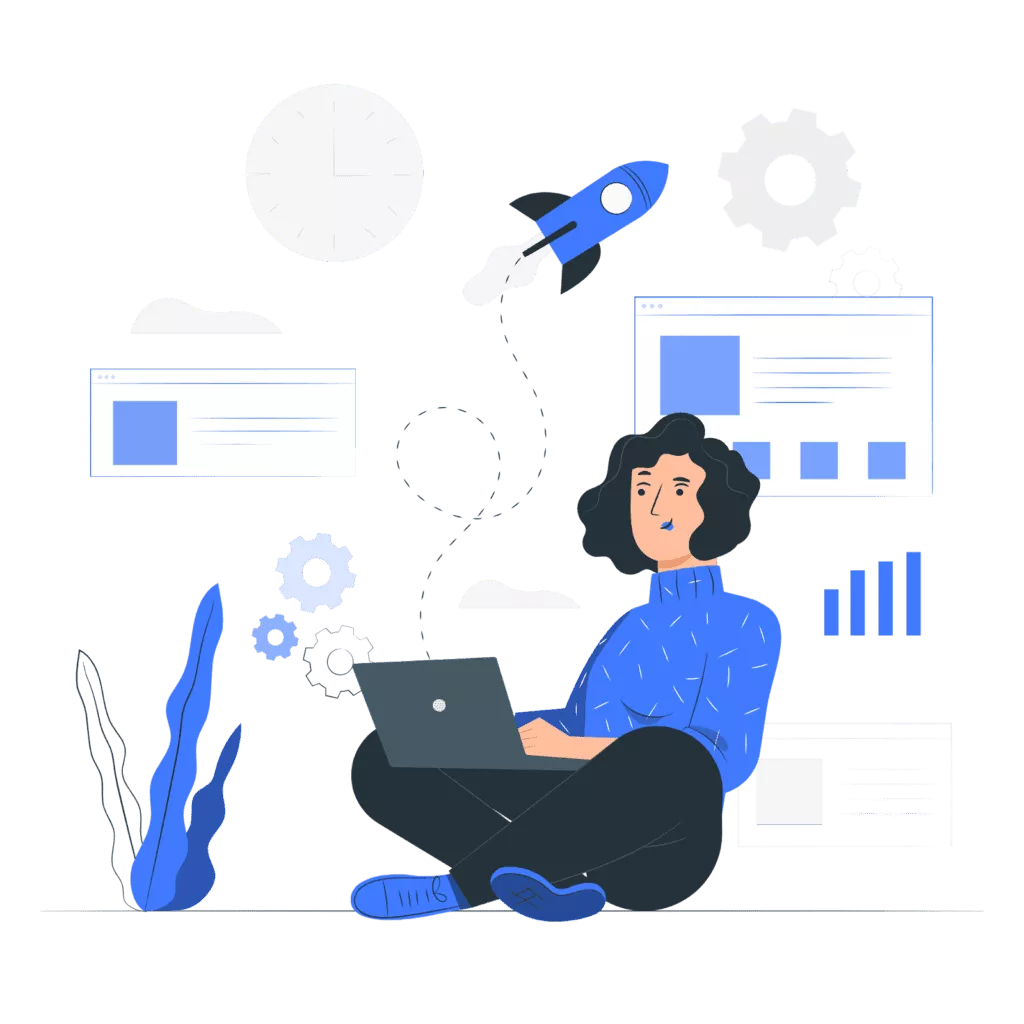
위에서 설명한 것처럼 완벽한 제품 정보는 우수한 브랜드 스토리를 설명하는 데 중요합니다. 제품 이미지는 제품 정보의 중요한 구성 요소입니다. 따라서 촬영한 이미지는 소비자에게 어필해야 합니다.
이 가이드는 전문가가 자신의 관행과 기술을 설명하여 제품 사진 촬영을 수행하는 방법을 이해하는 데 도움이 됩니다. 이 가이드의 도움으로 직접 사진 촬영을 수행할 수 있으며 경험 부족으로 인해 갇히지 않을 것입니다.
제품 사진 설정
전문가는 제품 사진을 수행하기 위해 도구와 기술이 필요합니다. 제품 사진 촬영을 위한 장비 세부 정보입니다. 다음은 가장 멋지고 매력적인 제품 사진을 촬영하기 위한 스튜디오 요구 사항입니다. 스튜디오 요구 사항은 다음과 같습니다.
삼각대
다양한 각도에서 사진을 찍을 수 있도록 유연한 삼각대를 사용하는 것이 좋습니다. 삼각대를 특정 각도로 고정하면 같은 각도에서 다른 상황에서 사진을 찍을 수 있습니다.
삼각대를 사용하면 이미지를 왜곡하지 않고 카메라의 각도와 렌즈 설정을 빠르게 조정할 수 있습니다.
삼각대를 사용하면 카메라를 손으로 잡고 있을 때 촬영하기 어려운 더 높은 각도와 낮은 각도에서 사진을 캡처할 수도 있습니다. 제품 사진 촬영은 중앙 기둥에서 조절하고 0도에서 180도까지 빠르게 움직이면 쉽게 촬영할 수 있습니다.
삼각대는 높이와 낮은 각도와 같이 촬영이 불가능한 각도에서 사진을 캡처하는 데 도움이 됩니다.
또한 다양한 각도의 제품 이미지를 캡처하여 소비자가 제품을 의미 있게 이해할 수 있도록 합니다. 미학적으로 만족스러운 제품 이미지를 캡처하려면 삼각대 스탠드를 사용하는 것이 좋습니다.

삼각대를 사용하면 제품 이미지의 품질을 높이고 흐릿함을 줄이는 데 도움이 됩니다. 다음 사진은 손에 든 카메라를 사용하여 촬영한 것입니다.

확산된 빛
확산 조명은 직사광선으로 인한 그림자를 방지합니다. 다양한 필터를 통해 빛을 이용하여 제품에 반사시키면 제품의 디테일이 더 잘 보입니다.
스크림을 사용하여 빛을 수정하거나 확산할 수 있으며 자연스러운 그림자를 만들고 빛의 뉘앙스를 약간 줄 수 있습니다. 스크림은 패브릭, 다양한 패브릭 및 고유한 속성으로 빛을 확산할 때 사용할 수 있습니다.
빛의 향상은 더 매력적인 제품 기능을 가져올 것입니다.

다양한 색상
색상 다양성은 온라인으로 제품을 판매하는 데 필수적인 요소입니다. 제품 색상은 소비자에게 중요합니다. 이것은 제품을 판매하거나 판매하지 않는 원포인트입니다.
소비자가 제품의 기능을 더 잘 이해할 수 있도록 정보를 제공하는 다양한 색상을 포함하는 것이 중요합니다.
카메라 설정
제품 이미지를 캡처하는 것은 사진 분야에서 가장 발전하고 있는 분야 중 하나가 되었습니다. 이제 소비자들은 이미지의 미학보다는 제품의 디테일에 더 집중하게 되었습니다.
고품질 이미지와 사진은 상세한 제품 설명으로 이어집니다. 그런 면에서 현실에 매우 충실한 제품 사진 스타일을 팩샷(packshot)이라고 한다. 고품질 이미지를 캡처하는 것이 주요 초점이어야 합니다. 고품질 이미지를 캡처하기 위해 카메라의 기본 카메라 설정은 다음 세 가지 구성 요소를 중심으로 이루어집니다.
- 조리개의 삼각형
- 셔터 속도
- ISO
- 화이트 밸런스.
이 세 가지 매개변수는 제품 이미지의 특성을 독립적으로 정의합니다.
아래 그림은 "조리개 삼각형"과 셔터 속도의 변화가 필요한 제품 세부 정보를 어떻게 방해하는지에 대한 개요를 제공합니다.

여기에서 이미지의 셔터 속도와 삼각형을 변경하면 제품의 세부 사항이 영향을 받는 것을 볼 수 있습니다. 이 가이드는 카메라 설정을 조정하는 데 도움이 될 것입니다.
셔터 속도
셔터 속도는 조리개와 함께 작동하여 카메라 센서로 가는 빛의 흐름을 조절합니다. 이것은 셔터라는 카메라의 커튼과 같은 메커니즘을 나타냅니다.
카메라의 셔터 속도가 1/.8000초에서 30초로 변경됩니다. 밝기 조정을 위한 카메라 설정의 중요한 구성 요소입니다.
셔터 속도가 높을수록 노출이 짧아져 이미지가 더 어두워질 위험이 높아집니다. 다음 그림은 동일한 ISO 및 삼각형 설정에서 셔터 속도를 변경하면 제품 이미지에 어떤 영향을 미치는지 보여줍니다.
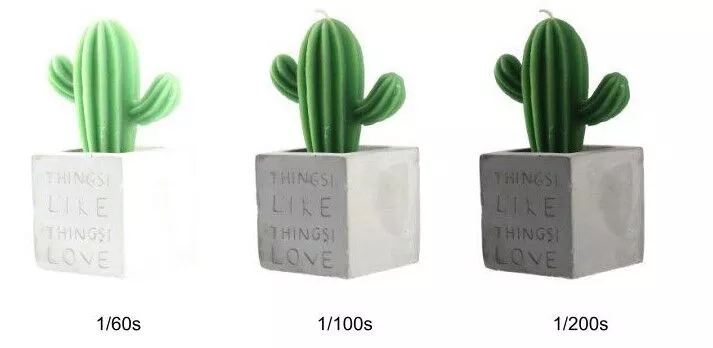
셔터 속도를 높이면 빛에 노출되는 시간이 줄어들어 이미지가 더 어두워집니다. 결국 기본 원리는 셔터 속도를 높이면 밝기가 감소한다는 것입니다. 전문가에 따르면 삼각대에 장착된 카메라의 이상적인 셔터 속도는 1/13이어야 하며 조도계에 따라 조정되어야 합니다.
셔터 속도의 또 다른 핵심 역할은 프레임의 모든 것을 캡처하는 것입니다. 느린 셔터 속도는 프레임에서 일어나는 모든 것을 포착합니다. 예를 들어, 개체가 프레임에서 움직이면 캡처된 이미지가 흐리게 나타납니다. 다음 예는 이를 보여줍니다.
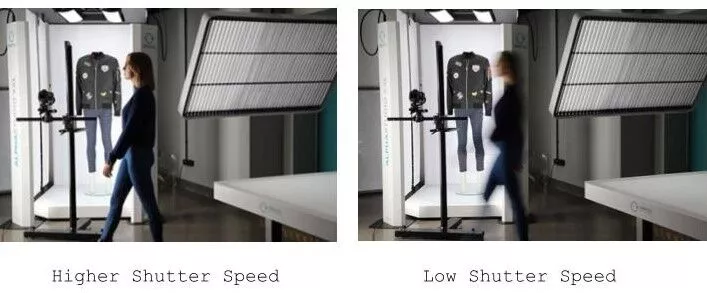
이 이미지는 셔터 속도가 증가하면 움직이는 물체의 이미지가 정지된다는 것을 보여줍니다. 한편, 낮은 셔터 속도는 카메라의 모든 것을 캡처하기 때문에 흐릿한 이미지를 생성합니다.
제품 이미지의 조리개
조리개는 이미지 센서에 떨어지는 빛의 양을 제어합니다. f/1.8(렌즈의 큰 간격)에서 f/29(렌즈의 작은 간격) 사이의 f-스톱 매개변수를 사용하여 측정됩니다.
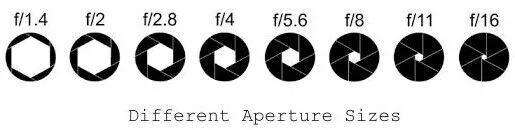
셔터 속도와 함께 제품 이미지의 밝기는 주로 카메라의 조리개에 따라 달라집니다. f-스톱이 낮을수록 밝기가 증가하고 f-스톱이 클수록 어둠이 증가합니다.
최고 품질의 제품 이미지 사진을 위해서는 조리개 f-스톱이 f/8에서 f/16 사이여야 합니다. 제품 이미지의 Aperture 변경 예는 다음과 같습니다.
조리개는 또한 제품 이미지의 깊이를 얻는 데 도움이 됩니다. 제품 사진의 초점을 얼마나 깊게 유지할 수 있는지 알려줍니다.

카메라의 ISO 설정
카메라 센서에 허용되는 빛의 양이나 강도를 결정한 후에는 감도 또는 빛에 얼마나 강하게 반응하는지를 조정해야 합니다. 이것이 ISO 설정이 담당하는 것입니다. 64개에서 수만 개까지 다양합니다.
기본 경험 법칙은 ISO를 높이거나 높이면 사진에 노이즈가 발생하므로 조명 조건에 따라 ISO를 가능한 한 낮게 유지하는 것입니다.
야외 촬영은 일반적으로 더 높은 ISO를 요구하지만 제품의 경우 조명 조건에 따라 조정해야 합니다. 경험에 따르면 제품 사진의 ISO는 약 100이어야 합니다. ISO를 달성하기 어려운 경우 ISO를 최소 400으로 설정하고 극단적인 경우 ISO를 800으로 설정합니다.
왼쪽 사진은 ISO 100, 반면 ISO 2400으로 촬영한 사진입니다.

ISO를 조정하는 것은 조명 요구 사항에 따라 조정하기 때문에 중요합니다. 최고 품질의 이미지를 캡처할 수 있습니다.
이것은 전자 상거래 상점을 구축하는 사람이 알아야 할 기본 카메라 설정입니다. 이 요구 사항 및 지침은 제품 사진에 대한 경험과 배경 때문에 막히지 않도록 방향을 제공합니다.
화이트 밸런스
화이트 밸런스는 이미지의 색온도를 제어합니다. 사진이 따뜻한 곳에서는 노랗게, 추운 곳에서는 파란색으로 보일지 여부를 제어합니다. 대부분의 제품 사진 작가들은 '자동 화이트 밸런스'를 사용하지만, '커스텀 화이트 밸런스'를 통해 연색성을 향상시킵니다.
파일을 JPEG 형식으로 직접 저장할 때는 화이트 밸런스 조정이 필수적이며, 다른 형식으로 저장할 경우 포스트 프로덕션에서 화이트 밸런스를 향상시킬 수 있습니다. 자동 모드를 사용하여 화이트 밸런스를 조정하면 색상의 완벽한 균형이 반드시 보장되는 것은 아니지만 사용자 정의 화이트 밸런스를 사용하면 색상 품질을 반복할 수 있습니다.

위의 이미지는 "커스텀 화이트 밸런스"와 "자동 화이트 밸런스"의 차이점을 보여줍니다. 위의 이미지에서 화이트 밸런스가 이미지의 품질과 특징을 더욱 매력적으로 향상시킨 방식을 시각화할 수 있습니다.
파일 형식
이미지를 Raw 또는 JPEG로 저장할 수 있는 두 가지 형식이 있습니다. 많은 사람들은 다른 생산 가공의 경우 원시 형식이 적합하다고 생각합니다. 그러나 다음에 촬영하여 업로드하는 경우 가장 실현 가능한 옵션은 JPEG입니다.
다음은 JPEG와 Raw 파일 형식의 장단점을 비교한 것입니다.
| 재산 | 날것의 | JPEG |
| 크기 | 대용량(최대 20MB) | 소형(최대 3MB) |
| 시간 | 업로드 전 후처리에 오랜 시간 소요 | 전처리 시간이 짧음 |
| 어려움 | 가공되지 않은 가공 지식 필요 | 이미 압축됨 |
| 옵션 범위 | 높은 | 제한된 |
| 로딩 속도 | 낮은 | 높은 |
| 최적화 | 어려운 | 쉬운 |
제품 이미지의 구성 요소
GS1 패키지에 따르면 이미지에는 다음과 같은 6가지 구성 요소가 있습니다.
- 전면
- 뒷면
- 오른쪽
- 왼쪽
- 맨 위
- 맨 아래.
제품 설정
설정과 카메라를 조정한 후에는 매력적인 사진 촬영을 위해 제품을 프레임에 가져와야 합니다. 올바른 각도를 찾는 데 많은 시간이 걸릴 수 있으므로 오른쪽에 제품을 배치하는 것이 중요합니다.
항상 제품을 배경 앞에 놓고 촬영을 시작하고 평평한 표면의 중앙에 오도록 합니다. 장신구 및 액세서리와 같은 품목의 경우 제품 세부 정보를 더 잘 보여주기 위해 지원이 필요합니다. 우수한 품질의 이미지를 위한 이미지는 다음과 같습니다.

테이블 위의 제품을 조정한 후, 프레임셋을 조정하여 제품의 디테일이 강조된 최상의 화질을 얻을 수 있습니다.
사진을 위한 완벽한 제품 배치를 위한 팁
제품 사진 구도를 설정한다는 것은 대상이 소비자에게 어필할 수 있도록 미화하는 것을 의미합니다. 제품 구성은 아래 주어진 연구에 의해 뒷받침되는 특정 경험 법칙으로 구성됩니다.
전면 및 중앙 배치 사용
제품 사진은 전면 및 중앙 배치에 관한 가장 일반적인 규칙을 무시합니다. 보고서에 따르면 제품 배치는 전면 또는 중간에 있어야 제품이 소비자의 관심의 중심이 되어야 합니다.
깊이를 만들고 이미지의 부정적인 공간을 사용(제품 주변의 공간 강조)하면 제품이 향상됩니다. 제품 깊이는 색상 대비 및 반사를 사용하여 만들 수 있습니다. 그것은 또한 제품의 2차원 이미지를 피하는 데 도움이 될 수 있습니다.
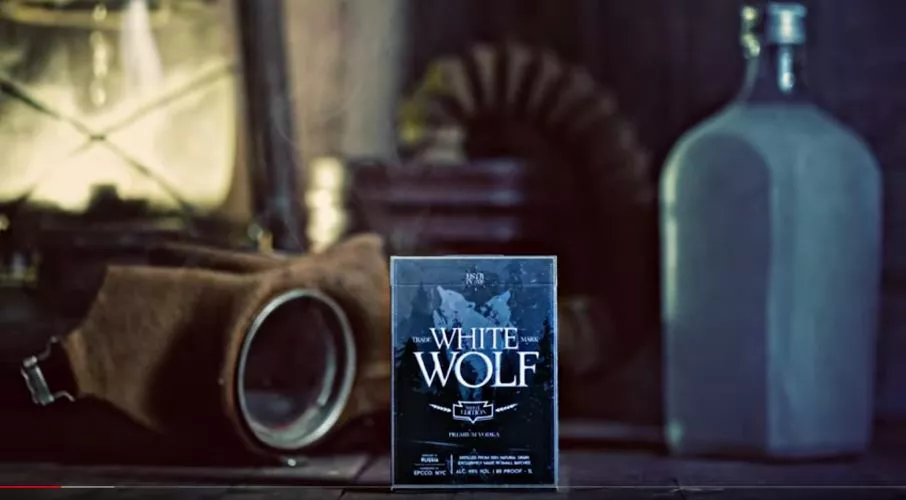
제품의 특징을 강조하는 카메라 앵글 사용
카메라 앵글은 이미지 품질을 향상시키고 사실적인 제품 사진을 제공합니다. 카메라의 45도 다운그레이드는 제품이 사람의 눈으로 볼 수 있는 것처럼 보이게 합니다.


보시다시피 45 다운그레이드 이미지는 제품을 보는 사람의 눈에 사실적으로 만듭니다. 그러나 올바른 카메라 각도는 이미지에 깊이를 더합니다. 직각 또는 정면 각도로 인해 일부 제품 세부 사항이 방해받을 수 있습니다.
각도를 실험하면 더 나은 아이디어를 얻을 수 있습니다. 제품이 매력적으로 보이는 여러 가능성을 탐색할 수 있습니다.
음수 공백 사용
부정적인 공간은 효율적으로 제품 세부 사항에 대한 소비자의 관심을 끌 수 있습니다. 사진 작가는 일반적으로 포스트 프로덕션 과정에서 처리할 네거티브 공간을 남깁니다.
후반 작업 과정에서 이러한 공간은 디자이너가 종종 필요로 하기 때문에 광고에서 중요한 역할을 할 수 있습니다.

위 이미지에서 네거티브 스페이스는 브랜드 로고와 태그라인을 추가하는 등 광고 목적의 텍스트를 추가하여 제품 판매에 최적화된 이미지로 만들 수 있습니다.
보고서 및 연구에 따르면 다음과 같은 특정 관행을 따르는 것이 좋습니다.
- 강제 구성을 피하는 것이 중요합니다.
- 전문가가 수행한 연구를 통해 전문가의 도움을 구합니다.
차동 초점 적용
차동 초점은 제품의 한 부분을 선명하게 만들고 다른 부분을 초점에서 벗어나는 것을 의미합니다. 사진 작가는 차동 초점을 적용합니다.
- 전경을 선명하게 만들기
- 초점이 맞지 않는 배경 만들기.

디퍼렌셜 포커스를 적용하면 단순한 제품 이미지가 아닌 실제 이야기를 전달할 수 있습니다. 제품에 관심을 끄는 특정 개체를 추가하여 차별화 기술을 적용할 수도 있습니다. 다음 이미지는 다른 차동 기술의 예입니다.
제품 전면의 특징
제품의 전면은 GS1 패키지 및 제품 측정 기준에 따라 결정됩니다. 기본 제품 면은 제품의 너비, 높이 및 깊이를 식별하기 전에 결정됩니다.
기본 전면은 소유자가 제품을 소비자에게 홍보하는 데 사용하는 가장 중요한 영역이 있는 표면입니다. 이 보고서에 따르면 제품의 앞면을 결정하는 기준은 제품마다 다릅니다.
제품 전면의 특징
제품 앞면에는 다음 세부 정보 중 일부가 포함되어야 합니다.
- 상표
- 제품 이름 및 설명
- 소비자 선언.
GS1 표준에 따라 다음은 좋은 제품 이미지와 나쁜 제품 이미지를 비교합니다.

위에서 언급한 우측 이미지에서 제품의 기본 전면에 앞서 언급한 전면의 디테일이 포함되어 있음을 알 수 있어 디스플레이용으로 우수한 전면 이미지임을 알 수 있습니다. 반면 위에서 언급한 기준 때문에 다른 제품은 이미지가 끔찍합니다.
사진가를 위한 제품 이미지 데이터 저장.
이전 섹션에서 우리는 판매를 늘리기 위해 온라인 상점에 대한 미학적이고 매력적인 이미지를 가져오는 것에 대해 논의했습니다. 온라인 소매 소유자는 수천 개의 제품 이미지를 처리해야 하므로 쉽게 액세스할 수 있는 형식으로 이미지 데이터를 저장해야 합니다.
GS1 제품 이미지 사양 표준의 표준 및 지침에 따라 디지털 제품 데이터의 명명 체계를 정의하고 있습니다. 아래 표는 GS1 파일 시스템의 중요한 기능에 대해 설명합니다.
| 위치 | 1-14 | 15 | 16 | 17 | 18 | 19 |
| 데이터 | GTIN | _ | 이미지 유형 | 면함 | 정위 | 단계 |
| 가치 | (n14) | A – 기본 이미지 | 0 – 해당 없음 | C – 센터 | 1 – 포장 중 | |
| 1- 전면 | 패 – 왼쪽 | 0 – 포장에서 벗어남 | ||||
| 2 개 남았다 | R – 오른쪽 | 사례 | ||||
| 3 – 상단 | N – 플런지 각도 없음 | B – 내부 팩 | ||||
| 7 – 뒤로 | C – 생/조리되지 않은 식용 | |||||
| 8 - 오른쪽 | D – 준비 | |||||
| 9 – 하단 | M – 케이스 열기 | |||||
| P – 팔레트 / 디스플레이 |
이에 따라 제품 이미지 파일 이름은 19자로 필수로 포함되어야 하며 다음 속성은 선택 사항으로 포함할 수 있습니다.
| 위치 | 20 | 21세 이상 | ||||
| 데이터 | 밑줄 | 언어 | 이미지 종료일 | 직렬화 | 렌더링된 이미지 | CPV |
| 가치 | _ | (a2) 또는 (a2-A2) | (MMYY) | s(n2) | 아르 자형 | CPV(an..20) |
20개 이상의 위치 이후에 모든 속성은 선택 사항이며 밑줄이 앞에 와야 합니다.
제품 이름 지정 시스템의 예는 다음과 같습니다.

<GTIN>_A1_C0.jpg.
GTIN은 Global Trade Item Number의 약자로 국제적으로 고유한 제품 식별자입니다.
또 다른 예는

<GTIN>_A1R0.jpg
이렇게 하면 속성과 각도에 따라 모든 제품 이미지를 차별화할 수 있습니다.
제품 기술 세부 사항
팩 형태로 생산되는 제품은 최대 6개의 보기를 제공해야 하며 보기는 다음과 같습니다.
- 정면에서 본 바로는
- 왼쪽 보기에서 직진
- 스트레이트 온탑 뷰
- 오른쪽 보기에서 똑바로
- 바로 밑에서 본
제품의 전면 샷은 이 가이드의 앞부분에서 반드시 있어야 하는 제품 기본 전면의 동일한 지침을 사용하여 결정할 수 있습니다.
- 상표
- 제품 설명
- 소비자 선언
바코드 이미지
바코드 이미지는 제품에 적용되는 모든 상업용 심볼에 사용됩니다. 제품이 서로 다른 기계 판독 가능 애플리케이션(예: 소매 및 규제 의료)이 있는 산업에서 거래되는 경우 여러 인스턴스가 존재할 수 있습니다. 이러한 경우 하나 이상의 이미지가 필요할 수 있으며 GTIN 기반 이름 지정에서 직렬화 태그로 구분해야 합니다.
GS1 제품 이미지 규격 및 바코드 이미지 저장 기준에 따른 파일명 시스템 및 이미지 규격은 다음과 같습니다.
- 저장소는 LZW 압축 TIFF여야 합니다. JPG; PDF; 및 SVG
- 파일 크기는 600 x 600픽셀이어야 합니다.
- 클리핑 경로는 선택 사항입니다.
파일 이름 지정
바코드 이미지의 파일명은 GS1 기준에 따라 17자리 필수로 구성되어야 합니다.
| 위치 | 1-14 | 15 | 16-17 |
| 데이터 | GTIN | 밑줄 | 이미지 유형 패킹 |
| 가치 | n(14) | _ | L3 – 바코드 |
이 표의 모든 속성은 반드시 포함해야 합니다. 이러한 명명 시스템은 필요한 제품 이미지 데이터를 구성하는 표준 방법을 제공합니다.
바코드 이미지 저장의 예는 다음과 같습니다.
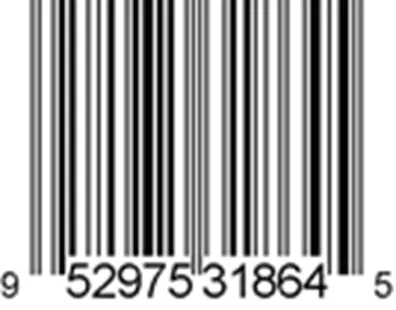
<GTIN>_L3.tif.
전자 상거래 상점을 위한 제품 이미지 저장
위 섹션에서는 사진 작가가 제품 이미지를 저장하는 방법에 대해 설명했습니다.
사진 작가는 수백 개의 제품에 대한 수천 개의 이미지를 처리해야 합니다. 파일 이름 지정 시스템은 이미지에 쉽게 액세스할 수 있도록 하는 데 필수적입니다. 사진가를 위해 위의 시스템이 만들어졌습니다.
그러나 전자 상거래 관리자는 검색 엔진 최적화(SEO)를 다룰 것입니다. SEO 전문가가 범하는 많은 일반적인 실수가 있으며 그 중 하나는 올바른 데이터를 최적화하지 않는 것입니다.
검색 엔진은 이미지를 읽을 수 없지만 설명에 따라 이미지의 순위를 지정합니다. 이미지 품질은 전환율에 중요한 역할을 하지만 이미지 최적화는 대상 고객에게 제품의 도달 범위를 증가시킵니다.
제품 이미지를 최적화하기 위한 다음 팁:
- 정면 각도에서 캡처한 검정색의 Tesla Model X와 같은 직접적인 이미지 이름을 사용하고 통합하고 "Telsa_Modelx_Black_Front.jpeg"로 이름을 변경해야 합니다.
- 이미지 태그의 alt 속성을 최적화하는 것도 필수적입니다. alt 속성에 올바른 키워드를 사용하면 제품 이미지의 순위를 높이는 데 도움이 됩니다.
- 정확한 치수와 제품 각도를 사용하는 것도 필수적입니다. 전자상거래 관리자는 일반적으로 제품에 대한 더 나은 이해를 돕기 위해 제품의 여러 이미지를 업로드합니다.
- 큰 이미지는 웹사이트의 로딩 속도를 늦추기 때문에 제품 이미지의 크기도 조정해야 합니다.
- 미리보기 이미지를 최적화하는 것도 쇼핑 경험 중 중요한 시점에 표시되기 때문에 매우 중요합니다. 썸네일 로딩이 느리면 이탈률이 높아집니다.
사진 또는 렌더링 중 어떤 이미지를 선택해야 합니까?
소비자의 제품 구매 결정은 제품의 시각적 표현과 웹 사이트에서 제품을 묘사하는 방식에 영향을 받습니다. 제품 이미지의 품질은 전환율에 직접적인 영향을 미칩니다.
연구에 따르면 이미지 품질이 향상되면 전환율이 250% 증가할 수 있습니다. 온라인 소매업체는 잠재 고객에게 놀라운 제품 시각화를 제공하는 데 집중해야 합니다. 제품 이미지를 촬영하는 방법에는 기존 제품 사진과 렌더링된 제품의 두 가지 방법이 있습니다.
전통 사진
전통적인 방법으로 제품은 스튜디오에서 전통적인 사진 방식으로 다양한 각도와 뷰를 사용하여 쉽게 촬영할 수 있습니다. 사진 편집기 및 기타 도구를 사용하면 온라인 상점에 업로드하기 전에 사진을 편집할 수 있는 옵션이 제공됩니다.
렌더링된 사진
카메라를 통해 제품 사진을 캡처하는 대신 컴퓨터 도구와 소프트웨어를 사용하여 이미지를 만들 수 있습니다.
렌더링된 이미지를 사용하면 전환율이 20~30% 증가할 것으로 예상됩니다. 3차원 그래픽 소프트웨어를 사용하여 2D 이미지를 3D 제품 이미지로 변환하여 적절한 질감과 빛을 추가하여 보다 사실적으로 만들 수 있습니다.
2d 이미지를 3d로 변환하는 프로세스를 3d 렌더링이라고 합니다.
실행할 수 있음
프로토타이핑 비용
온라인 소매업체는 두 옵션 중 하나를 사용하기 전에 먼저 제품 또는 비즈니스의 요구 사항과 특성을 이해해야 합니다. 렌더링된 이미지는 시장에 출시되는 제품의 프로토타이핑 비용을 절약할 수 있습니다.
제품 편집 및 조명 설정
제품 사진은 번개, 배경 설정 및 카메라 품질과 같은 다양한 요소로 구성될 수 있습니다. 완벽한 조명과 배경을 사용하면 제품의 품질을 높일 수 있습니다.
그러나 반면에 렌더링된 사진은 이러한 도구를 사용하고 촬영을 위한 설정으로 인한 모든 현혹을 방지합니다. 제품은 컴퓨터 소프트웨어를 사용하여 제조할 수 있습니다.
또한 단일 제품의 변형이 다른 경우 렌더링된 이미지를 사용하여 제품을 사용자 정의할 수 있습니다. 제품 사진은 이 기능을 제공하지 않습니다. 사진의 경우 다양한 변형의 이미지를 제작한 다음 디스플레이용으로 촬영해야 합니다. 그러나 렌더링된 이미지의 경우 디자인을 약간만 변경하면 작업이 완료됩니다.
비용 효율적
두 옵션 중 하나를 선택하기 전에 고려해야 할 가장 중요한 요소는 각 옵션의 비용을 추정하는 것입니다. 전문 제품 사진은 렌더링된 이미지 생성만큼 비용 효율적이지 않습니다.

전문 사진 촬영을 설정하는 것은 그리 저렴하지 않으며 조명 및 카메라와 함께 이 모든 과정이 비용과 시간이 많이 소요될 수 있습니다. 반면에 렌더링된 이미지 편집은 시간이 덜 걸리고 설정 비용이 줄어들며 사진 촬영 시간이 절약됩니다.
따라서 중간 규모 기업의 경우 렌더링된 이미지가 제품 사진에 효과적인 옵션이 될 것입니다. 그러나 이 모든 것은 온라인 비즈니스의 성격과 가치에 달려 있습니다.
또한, 당신이 전통 사진에 관심이 있다고 가정해 봅시다. 이 경우 설정 요구 사항은 다음과 같습니다.
- CCD 센서가 탑재된 DSLR 카메라
- 제품 포장은 80% 프레임으로 해야 합니다.
- 와이즈 앵글 왜곡을 방지하기 위해 적절한 렌즈 사용을 권장합니다.
- 렌즈의 조리개는 제품 전체가 선명해야 하도록 상당한 깊이로 설정해야 합니다.
- 제품 이미지 촬영 시 제품 조명은 균일해야 합니다.
- 노출과 대비가 전체적으로 균형을 이루어야 합니다.
